手机竖版照片怎么变横版,在如今的移动互联网时代,随着智能手机的普及,我们拍摄照片的方式也变得更加便捷和随意,在我们使用手机拍摄照片时,有时会因为角度或不慎操作,导致照片呈现出垂直的竖版效果。这种情况下,我们是否可以将这些垂直照片转换为水平版呢?答案是肯定的。通过一些简单的操作,我们可以将手机里的垂直照片变成水平照片,让它们更好地适应我们的显示屏。接下来我们将介绍一些简单而实用的方法来实现这一目标。
如何将手机里的垂直图片转成水平图片
方法如下:
1.相机里面选中图片,点击右上角编辑功能。

2.点击左下角旋转图标。

3.点击左下角旋转按钮,点击一次。旋转90度。

4.旋转完成之后移动图片下方的三角形,微微调整图片的位置。
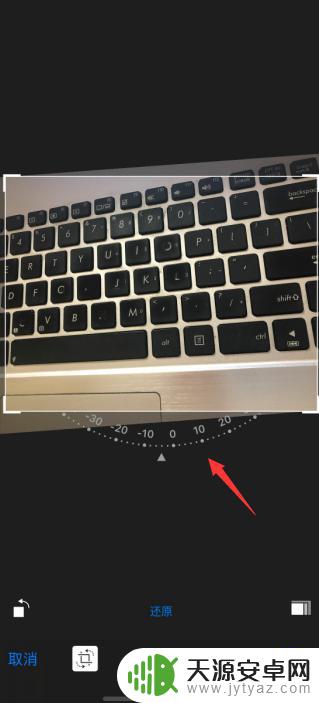
5.点击右下角图片比例,选择图片大小尺寸。
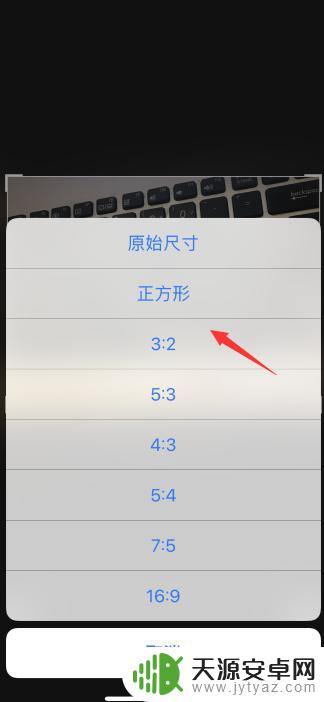
6.最后点击右上角保存,原先竖着的照片就变成横着的了。

以上就是将竖版手机照片变为横版的全部内容,如果还有不清楚的用户可以参考小编的步骤进行操作,希望这能对大家有所帮助。









